Kodi Hatasını Düzeltme Çıkıyor Uygulama Oluşturulamıyor
Yayınlanan: 2022-08-26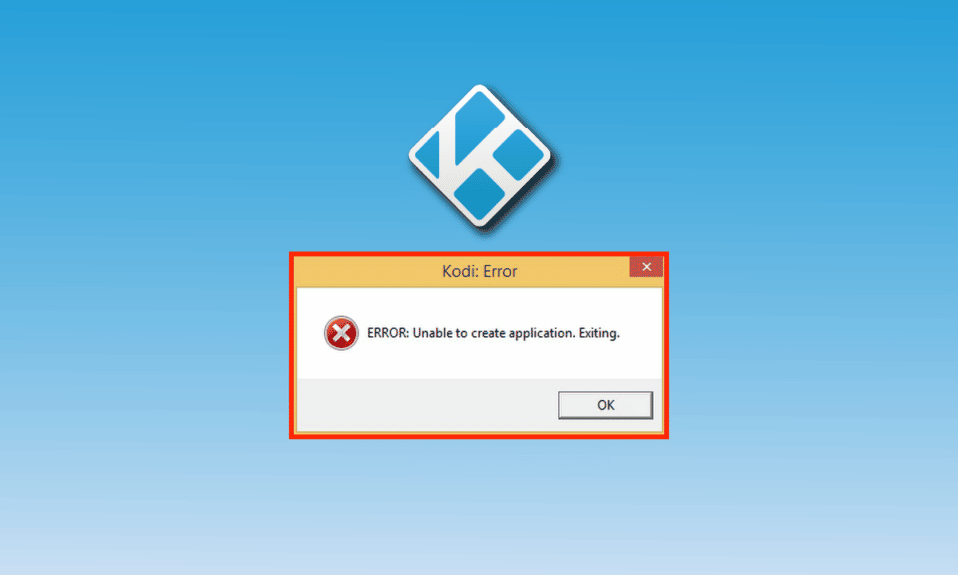
Kodi, XBMC Foundation tarafından ev eğlencesi için tasarlanmış açık kaynaklı bir medya oynatıcı yazılım uygulamasıdır. Kodi, müzik, fotoğraf, video ve TV dahil olmak üzere her türlü medya erişimine erişim sağlar. Yazılım Android, Windows, macOS ve Linux gibi platformlarda çalıştırılabilir. Yerel depolamadan medya oynatmak, Kodi'nin en iyi olduğu şeydir. Film ve şov akışı gibi birçok nedenden dolayı harika bir uygulamadır. Ancak Kodi kullanıcıları, uygulamayı cihazlarında kullanırken sorunlarla karşılaşmaktadır. Uygulamadan çıkarken Kodi hatası gibi sorunlar ortaya çıkabilir, ancak size bunun için kolay düzeltmeler sağlayacak kılavuzumuzun yardımıyla sorunu gidermek kolaydır. Ayrıca, düzeltme yöntemleriyle birlikte, bu Kodi hatasına neden olan nedenleri öğreneceksiniz. Bu nedenle, Kodi'nin cihazınızda çalışmaması durumunda size yardımcı olacak bu sorun giderme yöntemleriyle başlayalım.
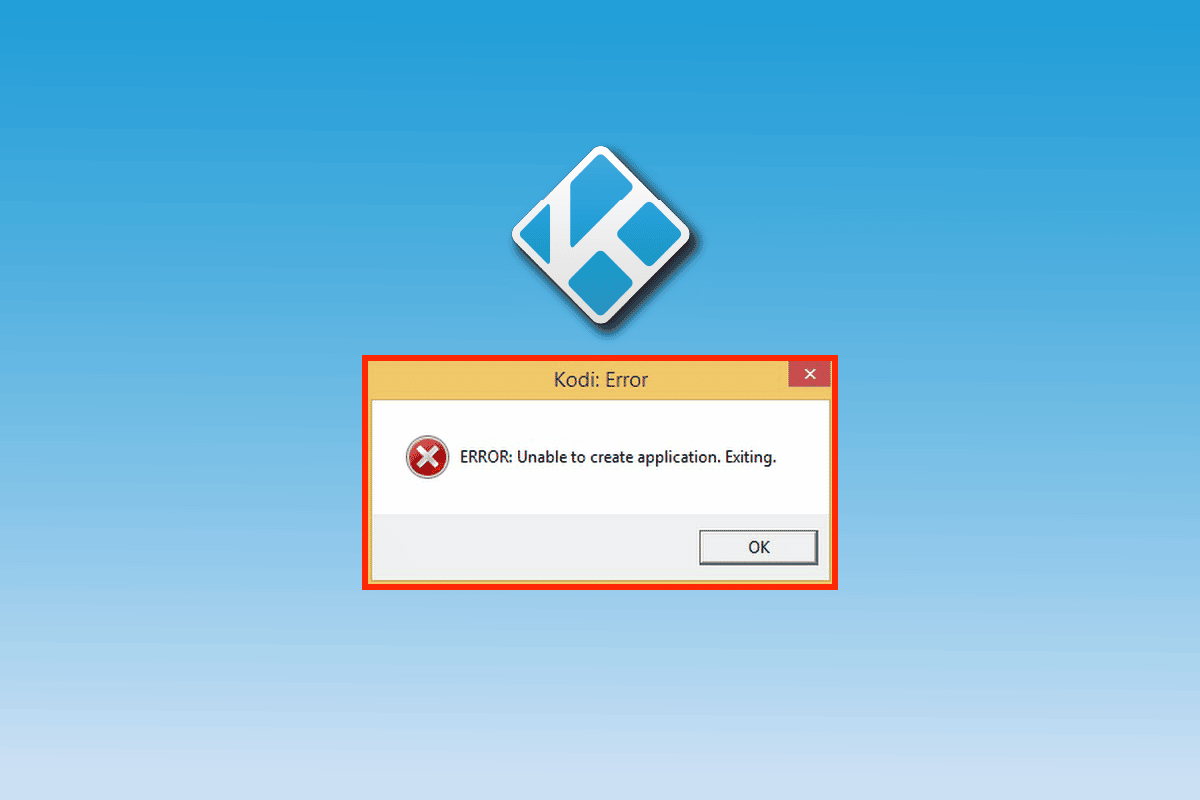
İçindekiler
- Kodi Hatası Nasıl Onarılır Uygulamadan Çıkılıyor Oluşturulamıyor
- Yöntem 1: Bilgisayarı Yeniden Başlatın
- Yöntem 2: Kullanıcı Verileri Klasörünü Yeniden Adlandır
- Yöntem 3: Profiles.xml'i Sil
- Yöntem 4: Disk Temizleme'yi Çalıştırın
- Yöntem 5: Dosyaları El İle Değiştirin
- Yöntem 6: Kodi'yi Yeniden Yükleyin
- Yöntem 7: Kodi Desteğine Başvurun
Kodi Hatası Nasıl Onarılır Uygulamadan Çıkılıyor Oluşturulamıyor
Kodi'de uygulamadan çıkma sorununa neden olabilecek birçok neden olabilir, bu nedenlere aşağıda kısaca bakalım:
- Bozuk Kodi dosyaları
- PC'deki hata
- Sistemdeki bozuk geçici dosyalar
- Zayıf veya internet erişimi yok
Kodi uygulamasının sorun çıkmasının arkasındaki nedenler teknik olsa da, neyse ki aşağıda verilen, kullanımı ve uygulaması kolay yöntemlerle hepsi çözülebilir. Öyleyse, daha fazla gecikmeden bu düzeltmelerle başlayalım
Yöntem 1: Bilgisayarı Yeniden Başlatın
Kodi'yi bilgisayarlarında çalıştırmaya çalışan Windows kullanıcıları için, sisteminizdeki hatalardan dolayı uygulamadan çıkamayan Kodi hatasının ortaya çıkması olasıdır. Windows ile ilgili küçük teknik sorunlar veya hata sorunu varsa, bilgisayarı yeniden başlatarak veya yeniden başlatarak bu sorun çözülebilir. Bir Windows 10 Bilgisayarını Yeniden Başlatmanın veya Yeniden Başlatmanın 6 Yolu kılavuzumuzun yardımıyla öğrenebileceğiniz, bunu yapmanın her zaman uygun bir yolu vardır.
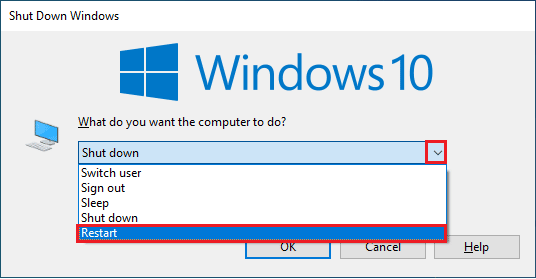
Yöntem 2: Kullanıcı Verileri Klasörünü Yeniden Adlandır
Daha önce tartışıldığı gibi, Kodi veri klasörleri bozuk olabilir ve bu klasörleri yeniden adlandırmak, uygulamadan çıkma hatasını çözmenize yardımcı olabilir. Kodi'nin veri klasörleri birkaç gigabayt boyutunda olabilir ve bunları cihazınızdan kaldırmak önemli kullanıcı verilerinin kaybolmasına neden olabilir. Ayrıca, klasörü yeniden adlandırmak oldukça uygundur ve bu yöntemi gerçekleştirmek Kodi'nin sisteminizde yeni bir bozulmamış veri kullanıcı klasörü oluşturmasına neden olur. Kodi klasörünü yeniden adlandırmak için aşağıdaki adımları izleyin:
1. Dosya Gezgini'ni açmak için Windows+ E tuşlarına basın.
2. Sisteminizin Dosya Gezgini'nde Kodi'nin Veri klasörüne gidin.
3. Klasöre sağ tıklayın ve Yeniden Adlandır öğesini seçin.
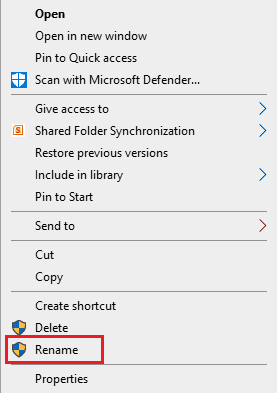
Şimdi, PC'nizde Kodi'yi tekrar açmayı deneyin.
Ayrıca Okuyun: Kodi Eklentileri Nasıl Yüklenir
Yöntem 3: Profiles.xml'i Sil
Kodi'de değişiklik yapıldığında veya en son ayarlar yapıldığında, Kodi bu değişiklikleri profile.xml adlı bir veri klasörüne yazar. Bu klasör tüm önemli verileri ve değişiklikleri içerir, ancak bu klasörün zorla kapatılması, Kodi hatasının uygulama oluşturamaması gibi bazı sorunlara neden olabilir. Klasörü kapatmak, bir güncellemeye veya devam eden bir işleme müdahale ederek Kodi'nin başlatılmasında bir hataya neden olabilir. Bu nedenle, veri kullanıcı klasörünü yeniden adlandırmak işinize yaramazsa, profile.xml klasörünü silmek çok yardımcı olabilir. Bu klasörü silmek için aşağıda belirtilen adımları takip edebilirsiniz:
Not : Bu yöntemin gerçekleştirilmesi, Kodi'de özel ayarların kaybolmasına neden olur.
1. Windows Tuşuna basın, Denetim Masası yazın ve Aç'a tıklayın.
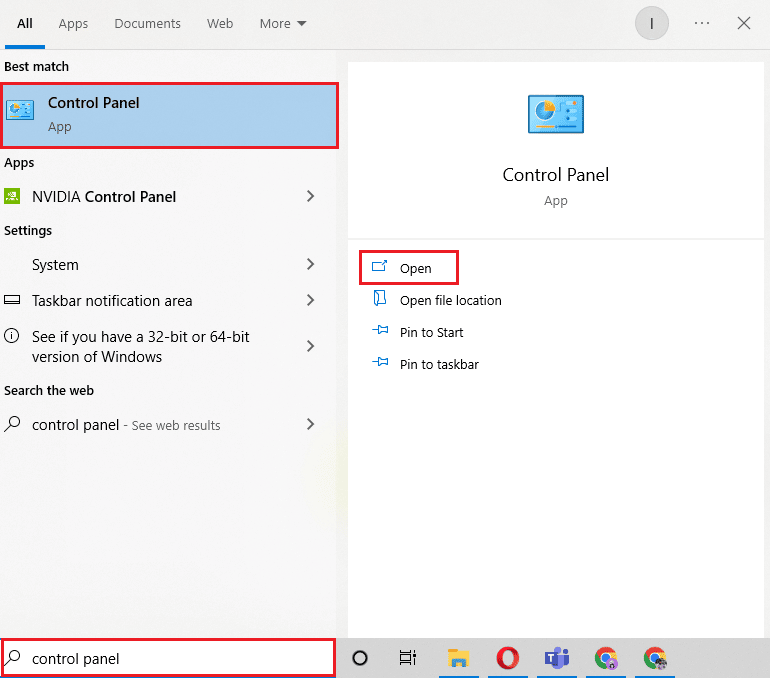
2. Görünüm > Büyük simgeler'i ayarlayın, ardından Dosya Gezgini Seçenekleri'ne tıklayın.
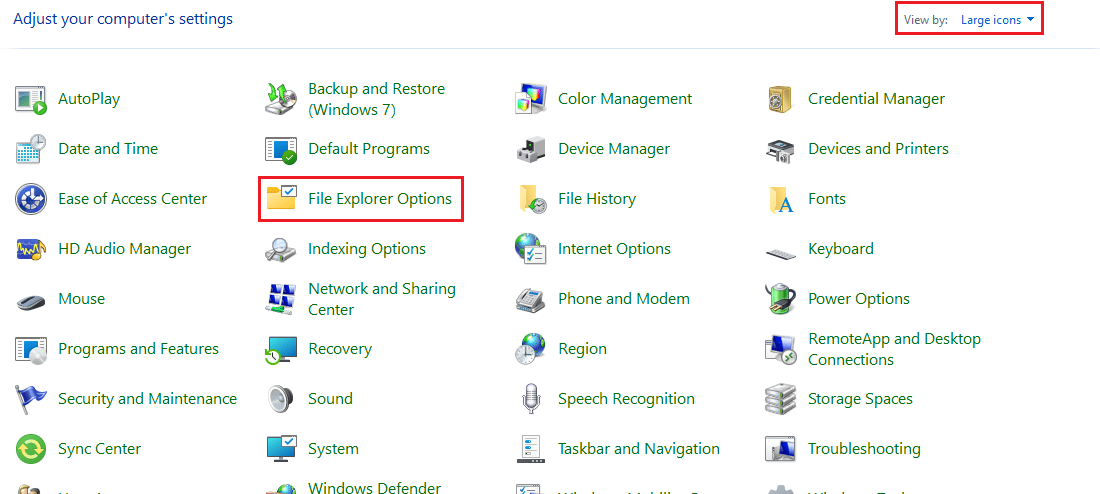
3. Ardından, Görünüm sekmesine tıklayın.
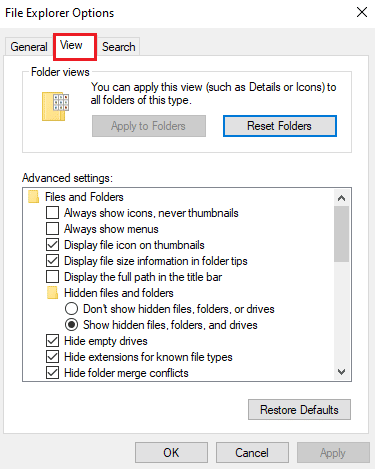
4. Çubuğu aşağı kaydırın ve Gizli dosya, klasör ve sürücüleri göster seçeneklerini seçin.
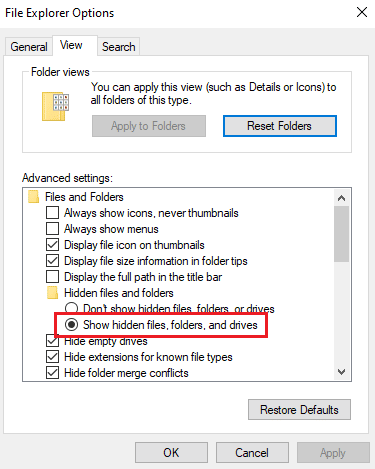
5. Şimdi, Dosya Gezgini'nde aşağıdaki konum yoluna gidin.
C:\Kullanıcılar\KULLANICI ADI\AppData\Roaming\Kodi
Not: USERNAME öğesini yukarıdaki klasör yolunda bilgisayarınızın yerel adıyla değiştirin.
6. Ardından, Kullanıcı verileri klasörünü açın.
7. Profile.xml klasörünü bulun ve üzerine sağ tıklayarak Sil öğesini seçin.
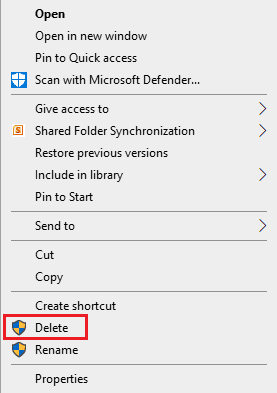
8. Şimdi, Dosya Gezgini uygulamasını kapatın ve hatanın çözülüp çözülmediğini kontrol etmek için Kodi'yi çalıştırın.
Yöntem 4: Disk Temizleme'yi Çalıştırın
Denemek için bir sonraki yöntem Kodi vakası uygulama oluşturulamıyor profile.xml klasörünü sildikten sonra bile sisteminizde devam eden sorun, Windows 10'unuzda disk temizlemeyi çalıştırmaktır. Windows, sistem tarafından artık ihtiyaç duyulmayan önbellek ve diğer geçici dosyaları depolayabilir. Bu dosyalar genellikle sistemi ve diğer uygulamaları bozar. Ayrıca, bir uygulamanın veya programın çalışmasına ve işlenmesine müdahale edebilirler. Bu nedenle, Windows'ta bir disk temizleme çalıştırmak önemlidir. Bununla nasıl devam edeceğinizi bilmiyorsanız, Windows 10'da Disk Temizleme Nasıl Kullanılır kılavuzumuza göz atabilir ve istenmeyen ve bozuk dosyalardan kurtulma hakkında çok şey öğrenebilirsiniz.
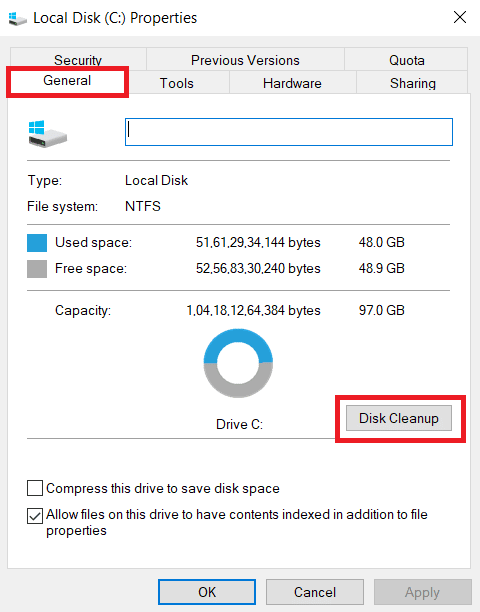
Yöntem 5: Dosyaları El İle Değiştirin
Profile.xml klasörünü silmek ve dosyaları yeniden adlandırmak, uygulamadan çıkma sorununu oluşturamama konusunda size yardımcı olmadıysa, dosyaları mevcut konumlarından başka bir yere manuel olarak değiştirmeyi deneyebilirsiniz. Kodi hatasının arkasındaki ana neden bozuk dosyalar olduğundan, Kodi'nin düzgün çalıştığından emin olmak için bu dosyalarla ilgili her düzeltmeyi sisteminizde denemek önemlidir. Bu nedenle, yeniden adlandırdıktan ve yeni bir klasöre taşıdıktan sonra Kodi için tüm günlük ve dizin dosyalarını değiştirmeyi deneyebilirsiniz. Dosyaları değiştirmek için Dosyaları Yeniden Adlandırma konusundaki kılavuzumuzu izleyin.

Bunları değiştirmeyi denedikten sonra, bu durumda kullanıcı veri dosyalarının hatalı olup olmadığını görmek için Kodi'yi başlatarak kontrol edebilirsiniz.
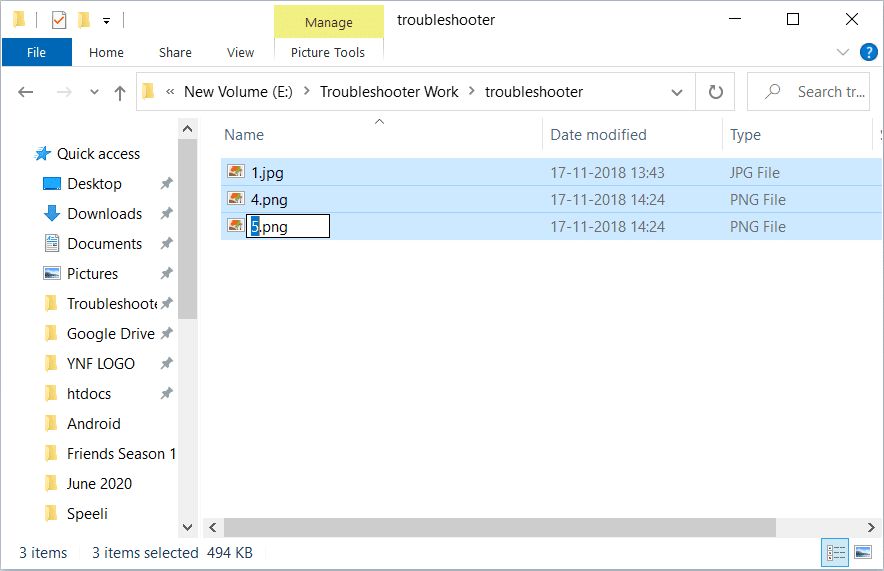
Ayrıca Okuyun: Windows 10'da Kodi Ares Sihirbazının Çalışmamasını Düzeltin
Yöntem 6: Kodi'yi Yeniden Yükleyin
Kodi'nin uygulama sorunu oluşturamamasının en yaygın nedeni, daha önce tartışıldığı gibi programın bozuk dosyalarıdır. Programın bozuk dosyalarıyla ilgili sorun, uygulama yazılımının bir cihaza indirilirken eksik yüklenmesi nedeniyle ortaya çıkar. Bu sorun, uygun olmayan bir internet bağlantısından kaynaklanabilir. Arkasındaki sebep ne olursa olsun, Kodi'yi sisteminize yeniden yükleyerek sorun kolayca çözülebilir.
1. Windows tuşuna basın, Denetim Masası yazın ve Aç'a tıklayın.
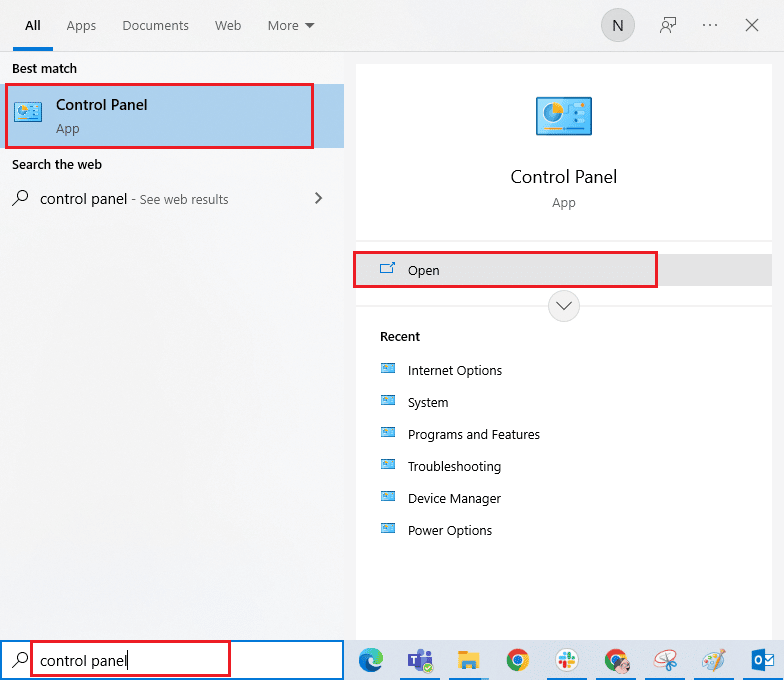
2. Görünüm > Kategori'yi ayarlayın, ardından gösterildiği gibi Programlar menüsü altında Program kaldır'a tıklayın.
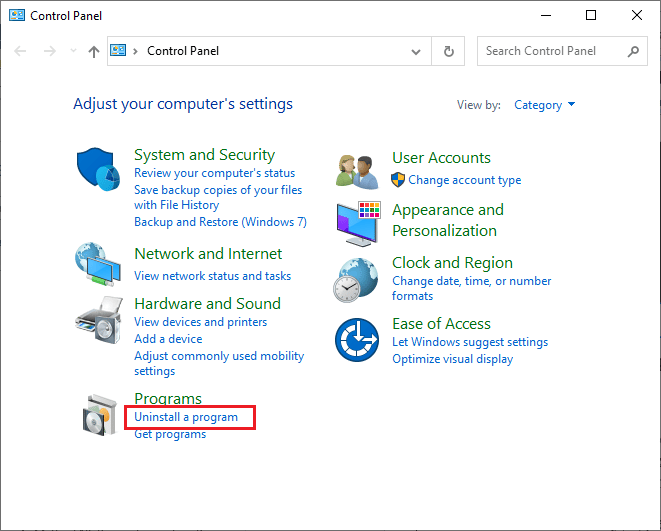
3. Şimdi listeden Kodi'yi seçin ve gösterildiği gibi Kaldır'a tıklayın. Ardından, bir sonraki pencerede gelen herhangi bir istemi onaylayın.
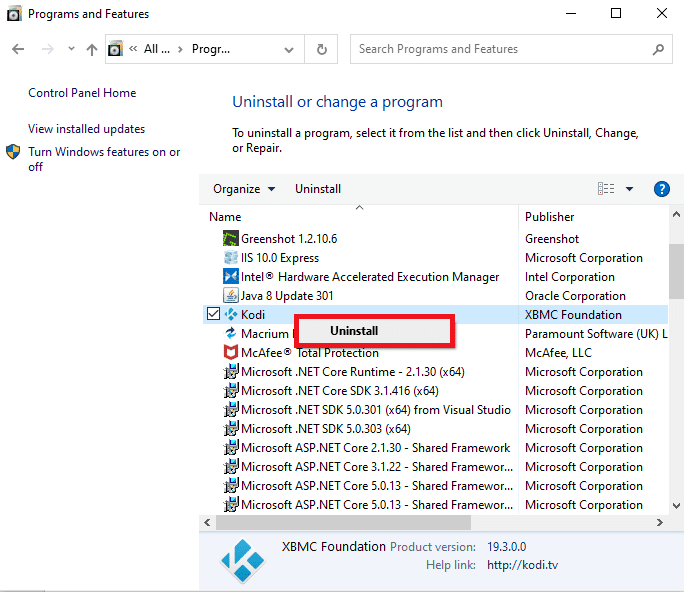
4. Kullanıcı Hesabı Denetimi isteminde Evet'e tıklayın.
5. Kodi Kaldırma penceresinde İleri'ye tıklayın.
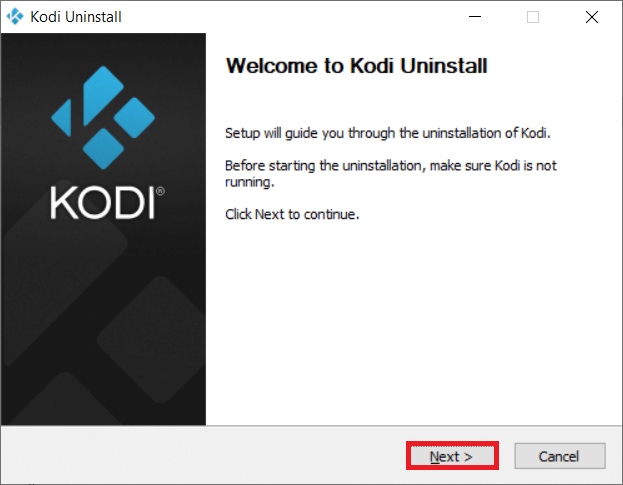
6. Yine, aşağıdaki kaldırma penceresinde İleri'ye tıklayın.
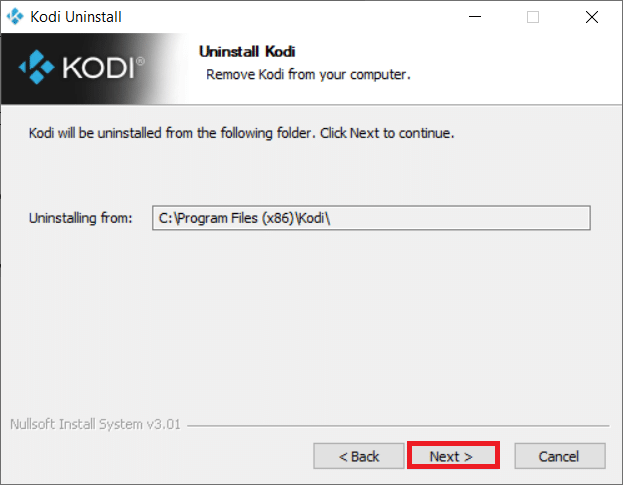
7. Şimdi, kaldırma işlemini onaylamak için Kaldır seçeneğine tıklayın.
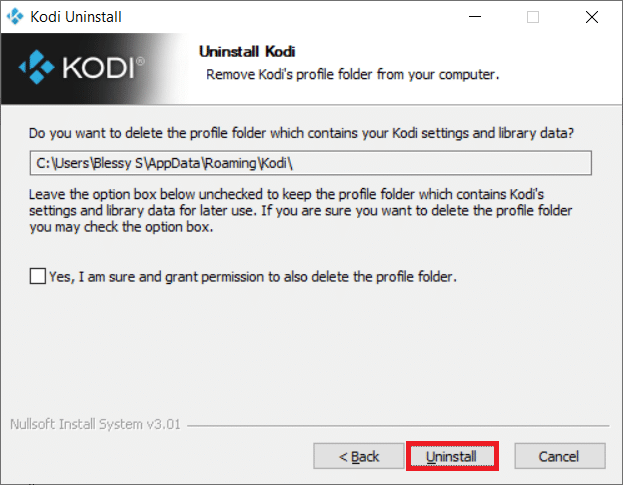
8. İşlemi tamamlamak için Bitir'e tıklayın.
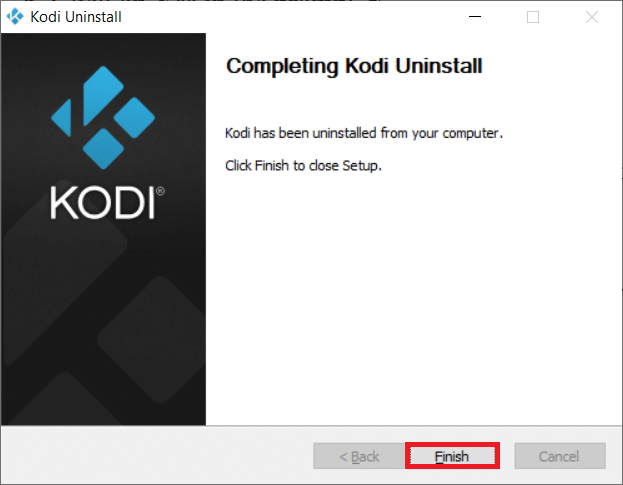
9. Windows tuşuna basın, %appdata% yazın ve AppData Dolaşım klasörünü açmak için Enter tuşuna basın.
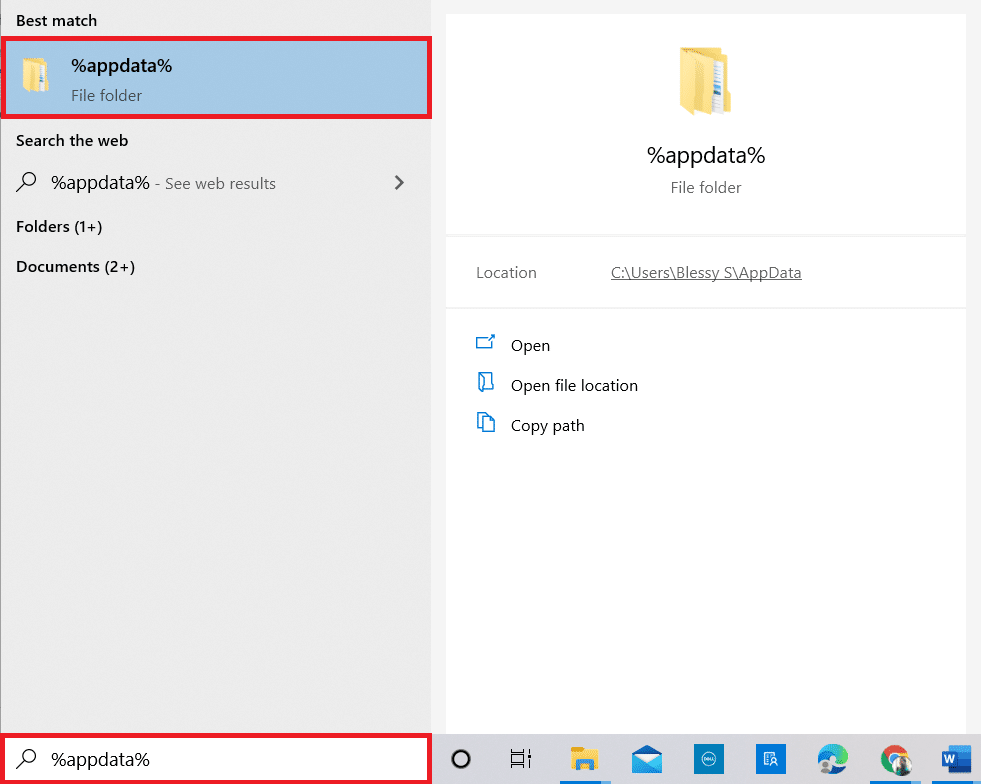
10. Kodi klasörüne sağ tıklayın ve Sil seçeneğini seçin.
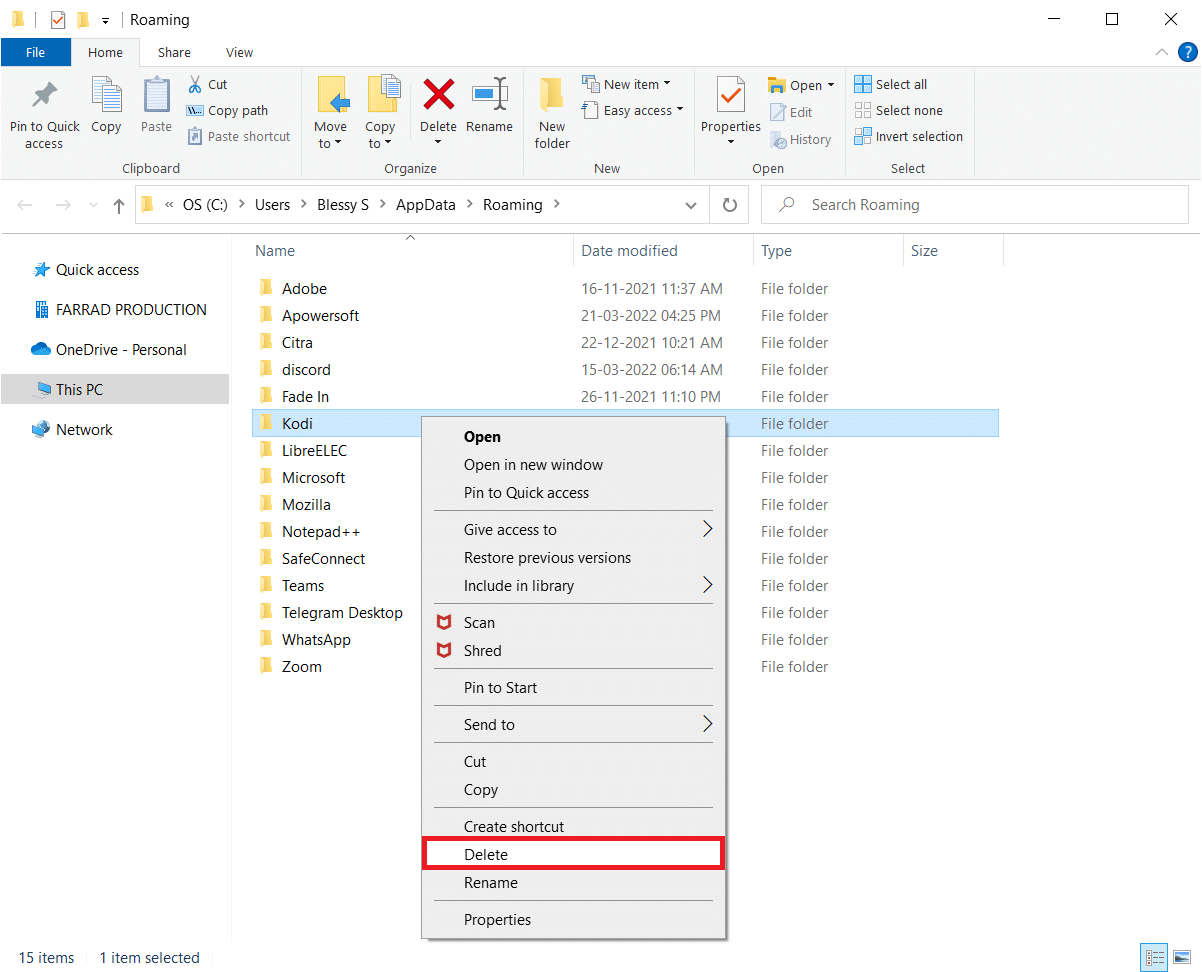
11. Ardından, AppData Local klasörünü açmak için Windows arama çubuğuna %localappdata% yazın.
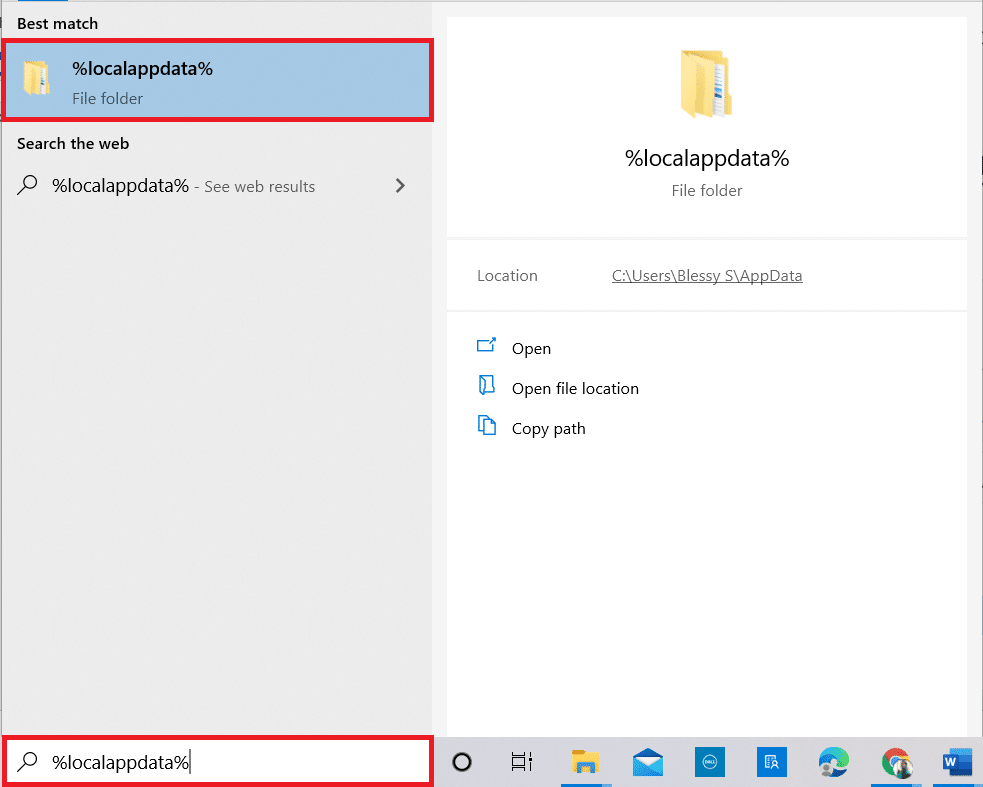
12. Adım 2'de gösterildiği gibi Kodi klasörünü tekrar silin.
13. Son olarak, Kodi'yi tamamen kaldırdıktan sonra bilgisayarı yeniden başlatın.
14. Son olarak, Kodi indirme sayfasına gidin ve gösterildiği gibi Yükleyici (64BIT) düğmesine tıklayın.
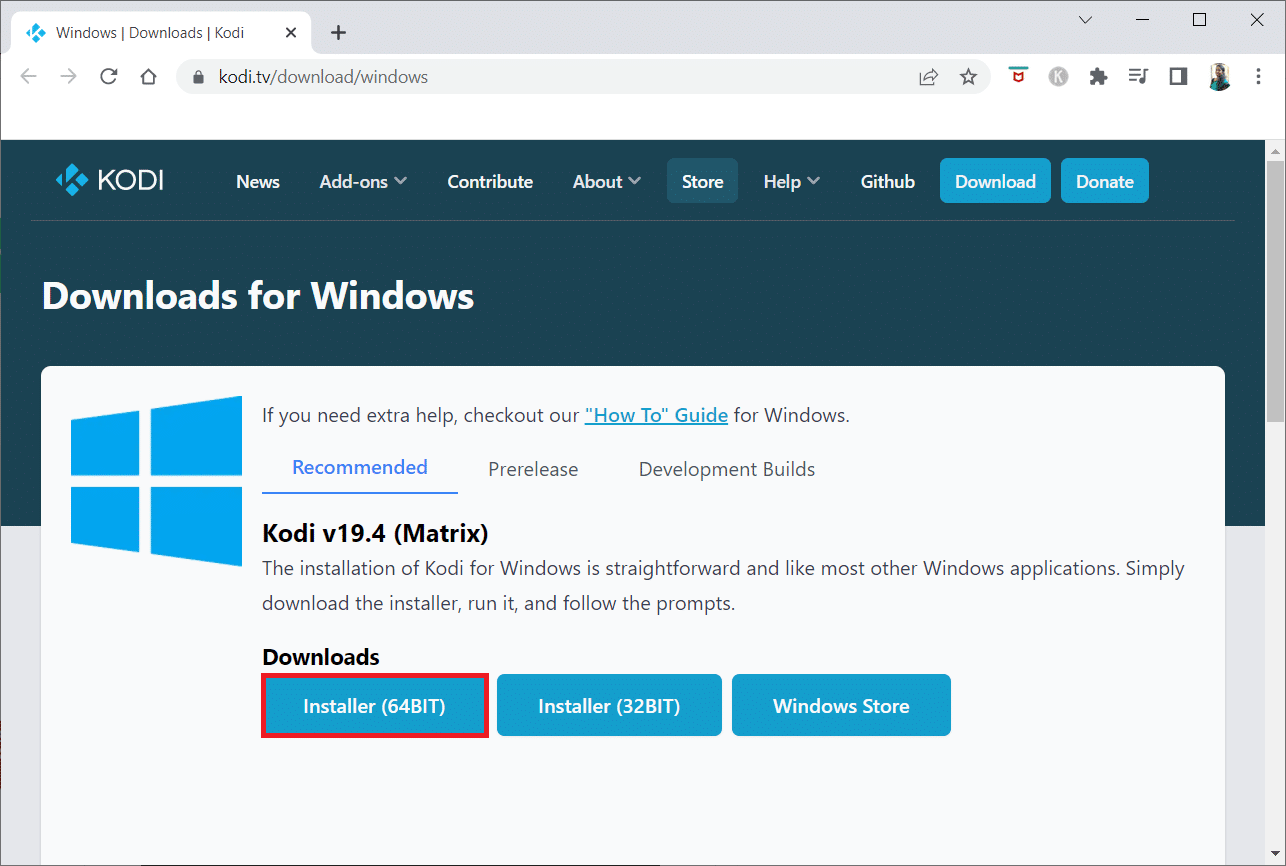
Kodi indirildikten sonra, bilgisayarınıza kurun ve cihazınızı yeniden başlatın ve daha önce karşılaşılan hatanın şimdi çözülüp çözülmediğini kontrol etmek için uygulamayı başlatın. Daha fazla adım için Kodi Nasıl Kurulur Kılavuzumuza bakın.
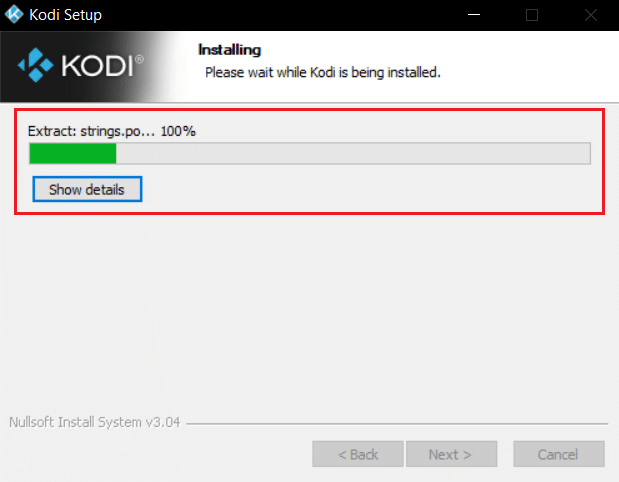
Yöntem 7: Kodi Desteğine Başvurun
Kullanıcı veri dosyalarının yanı sıra, Kodi için günlük dosyalarında da uygulama oluşturmadan çıkarken sorunlara neden olabilecek sorunlar olabilir. Bu günlük dosyaları, söz konusu soruna yol açan hata mesajları içerebilir. Bu nedenle, bu günlük dosyalarını kontrol etmek, sorunu çözmenize yardımcı olabilir. Bu günlük dosyalarını kontrol etmek ve sorunun bunlarla ilgili olup olmadığını görmek için Kodi Destek ile de iletişime geçebilirsiniz.
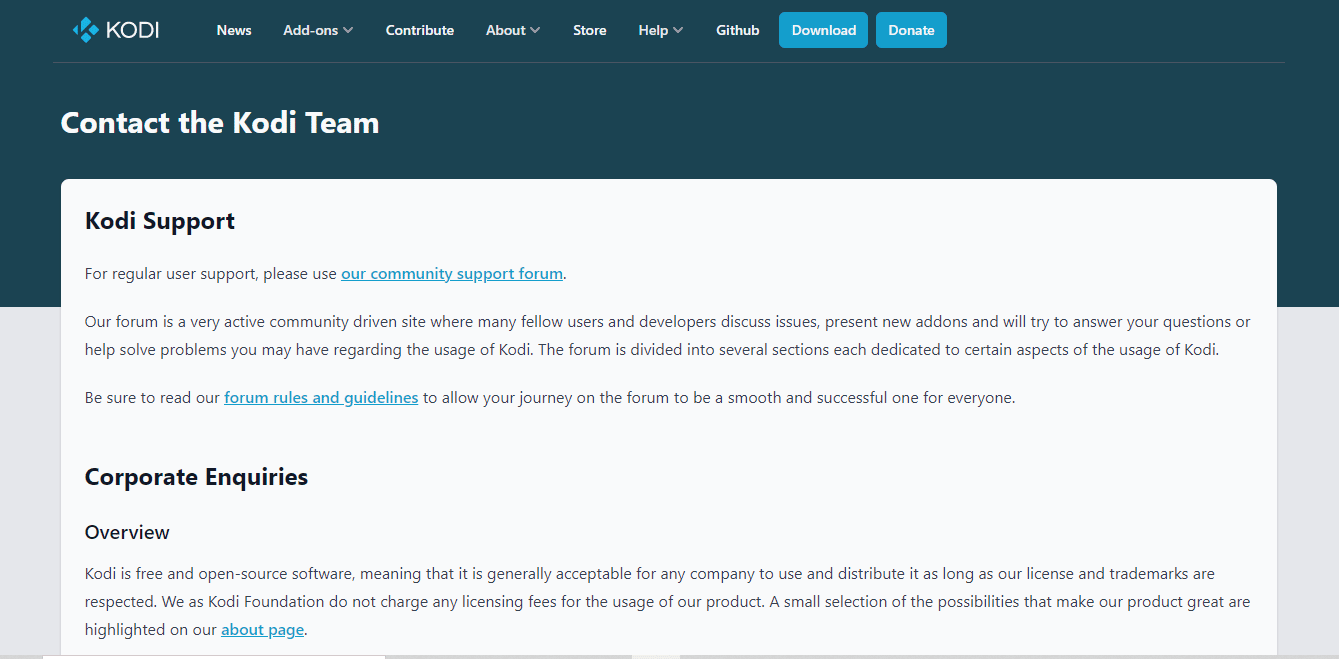
Ayrıca Okuyun: Akıllı TV'ye Kodi Nasıl Kurulur
Sık Sorulan Sorular (SSS)
S1. Kodi'de birden fazla profil ayarlayabilir miyim?
Ans. Evet , Profiller alt bölümü seçeneği altındaki Profil ekle yardımıyla Kodi'de birden fazla profil oluşturabilirsiniz.
S2. Kodi, mevcut diğer ev sineması akış yazılımlarından daha mı iyi?
Ans. Kodi gerçekten de aradığınız en iyi ev sineması deneyimidir. Açık kaynaklı bir uygulama olan Kodi, daha kişiselleştirilebilir ve özellikleriyle öne çıkıyor.
S3. Kodi'de açık kaynak ne anlama geliyor?
Ans. Kodi açık kaynaklı bir uygulamadır, yani herkes tarafından erişilebilir ve kişisel olarak da değiştirilebilir.
S4. Kodi'nin çalışmaması veya boş bir ekran göstermesi durumunda ne yapılmalı?
Ans. Kodi'yi başlatmakta zorlanıyorsanız veya sisteminizde Kodi'de boş bir ekran görüyorsanız, uygulama önbelleğini temizlemeyi veya Kodi Eklentilerini güncellemeyi deneyebilirsiniz.
S5. Kodi'de uygulama oluşturamazsam ne yapmalıyım?
Ans. Kodi'de uygulama oluşturmayla ilgili bir sorunla karşı karşıyaysanız, Kodi'ye yapılan yeni bir güncelleme nedeniyle ortaya çıkabilir. Bu sorunu çözmek için Yöntem 3'te belirtildiği gibi profile.xml klasörünü silmeyi deneyebilirsiniz.
Önerilen:
- Android USB Dosya Aktarımının Windows 10'da Çalışmamasını Düzeltme
- Google Slaytlarda Video Hatası 5'i Düzeltin
- Windows 10'da Kodi'nin Açılmamasını Düzeltin
- Windows 10'da Kodi Arama Hatasını Düzeltin
Açık kaynaklı bir uygulama olmanın, hatalar ve yazılım sorunları nedeniyle kendi dezavantajları vardır. Aynı durum, kullanıcıların oldukça sık çıkan uygulama oluşturamayan Kodi hatasıyla karşılaşabileceği Kodi için de geçerlidir. Ancak, kılavuzumuzun, yukarıda verilen yedi düzeltme ile bu hatayı çözmenize tamamen yardımcı olduğunu umuyoruz. Bu yedi yöntemden hangisinin Kodi uygulamasından çıkma sorununu çözmenize yardımcı olduğunu bize bildirin. Değerli önerilerinizi verin ve sorularınızı aşağıdaki yorumlar bölümünde bırakın.
